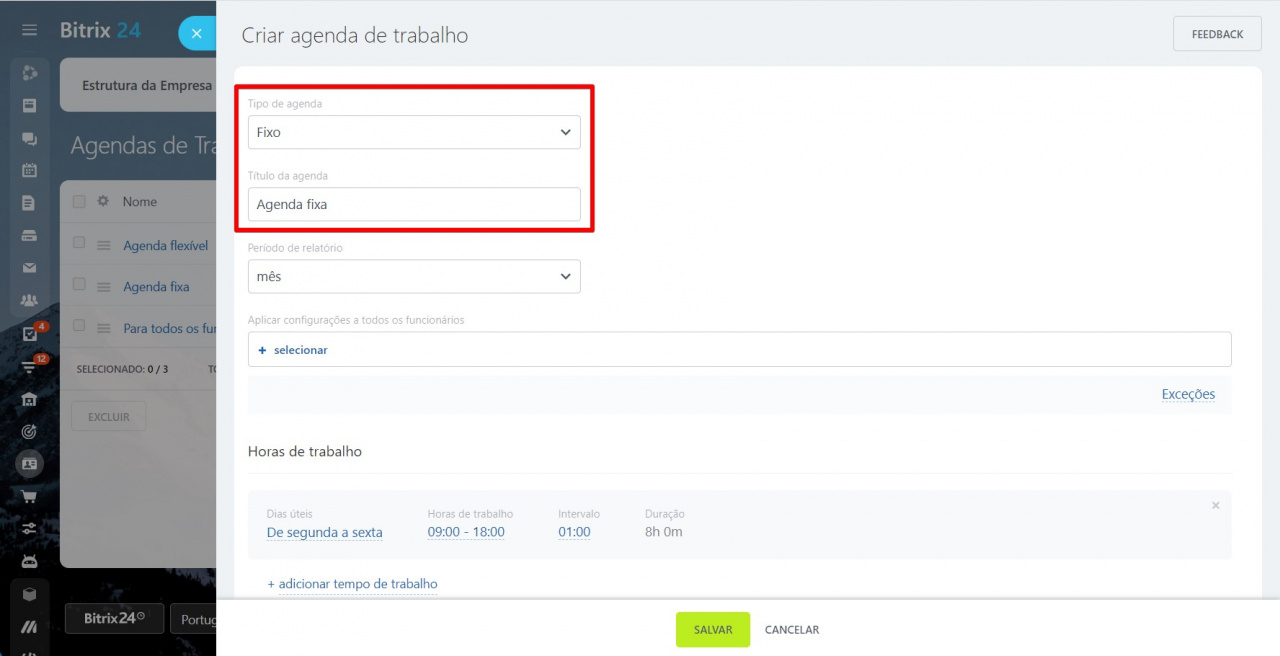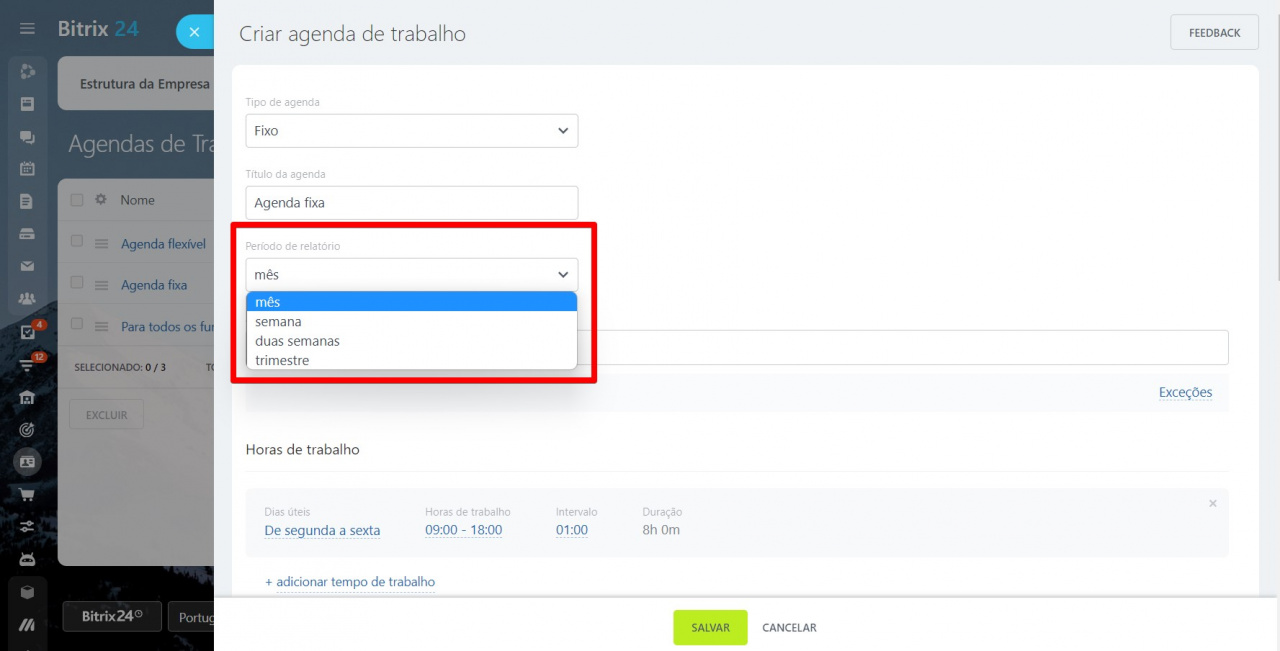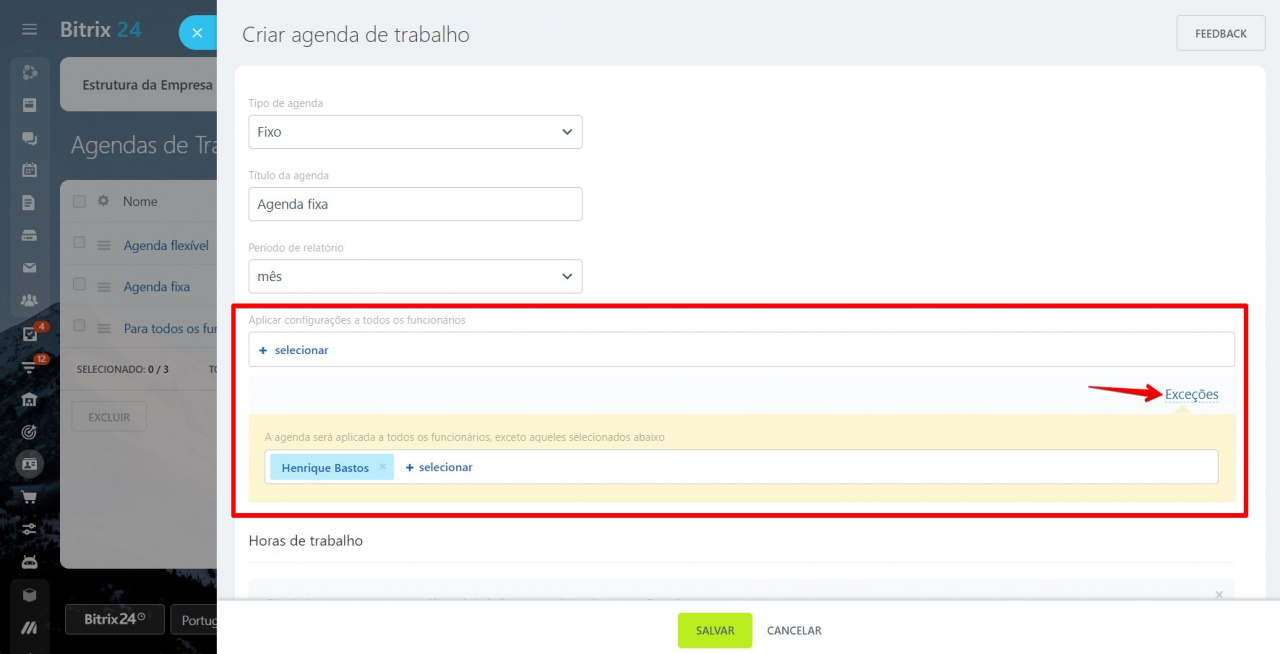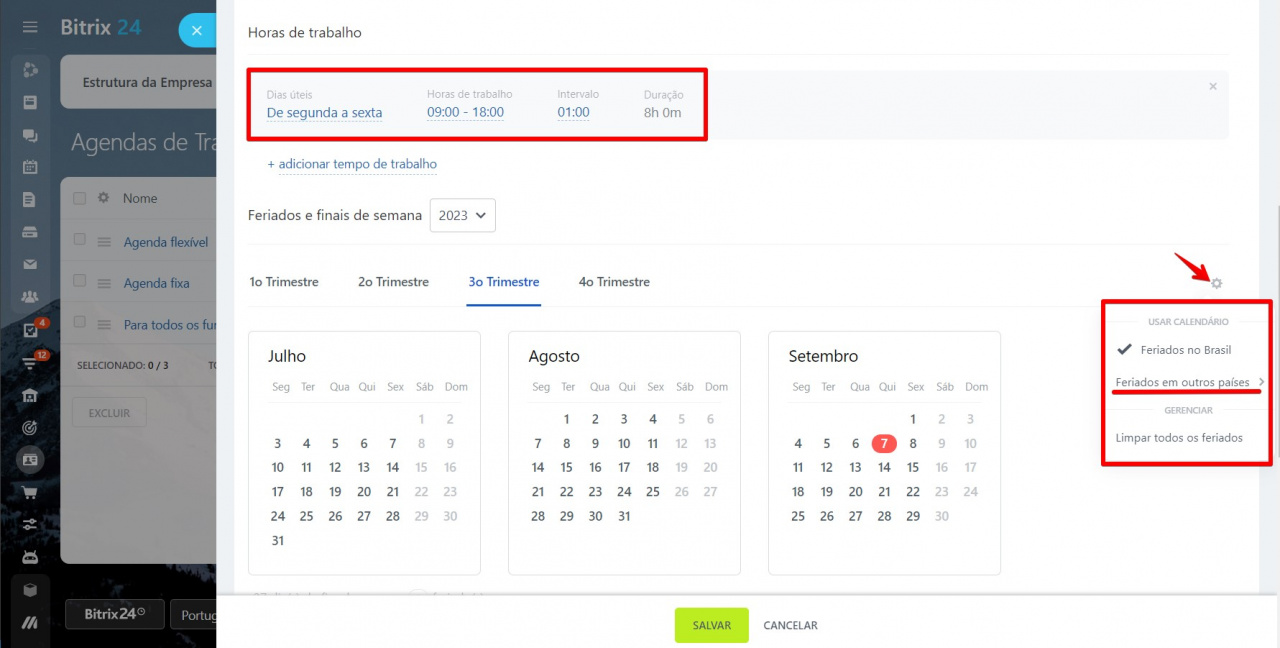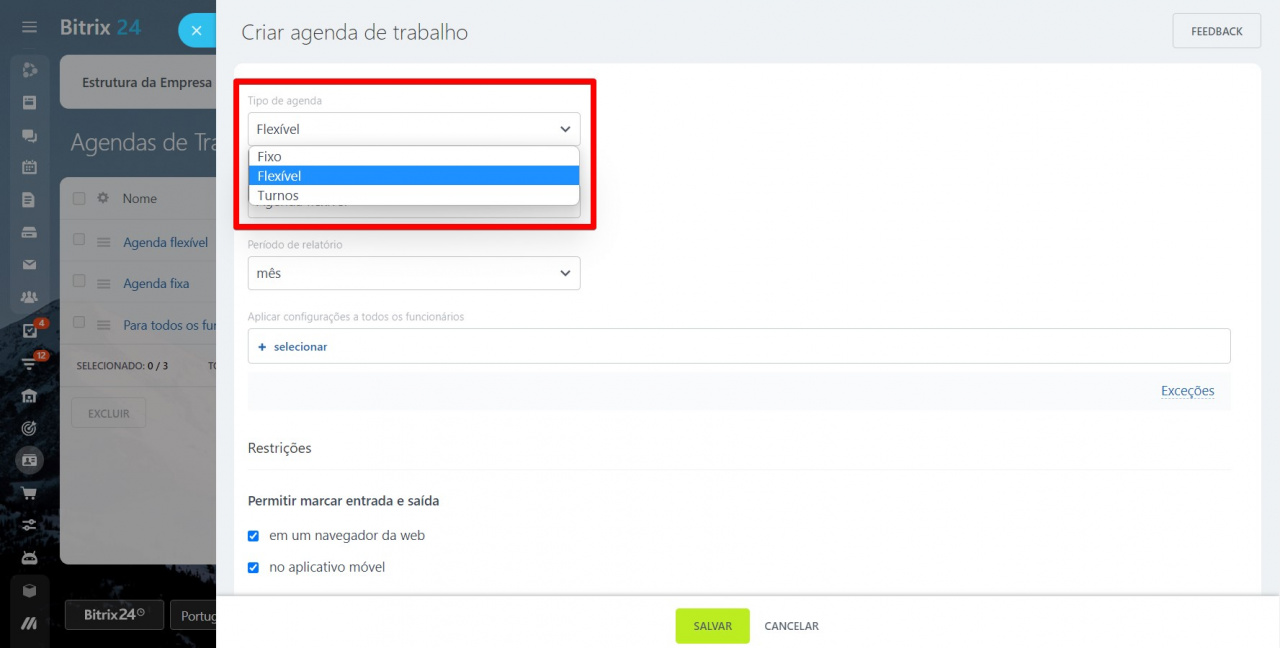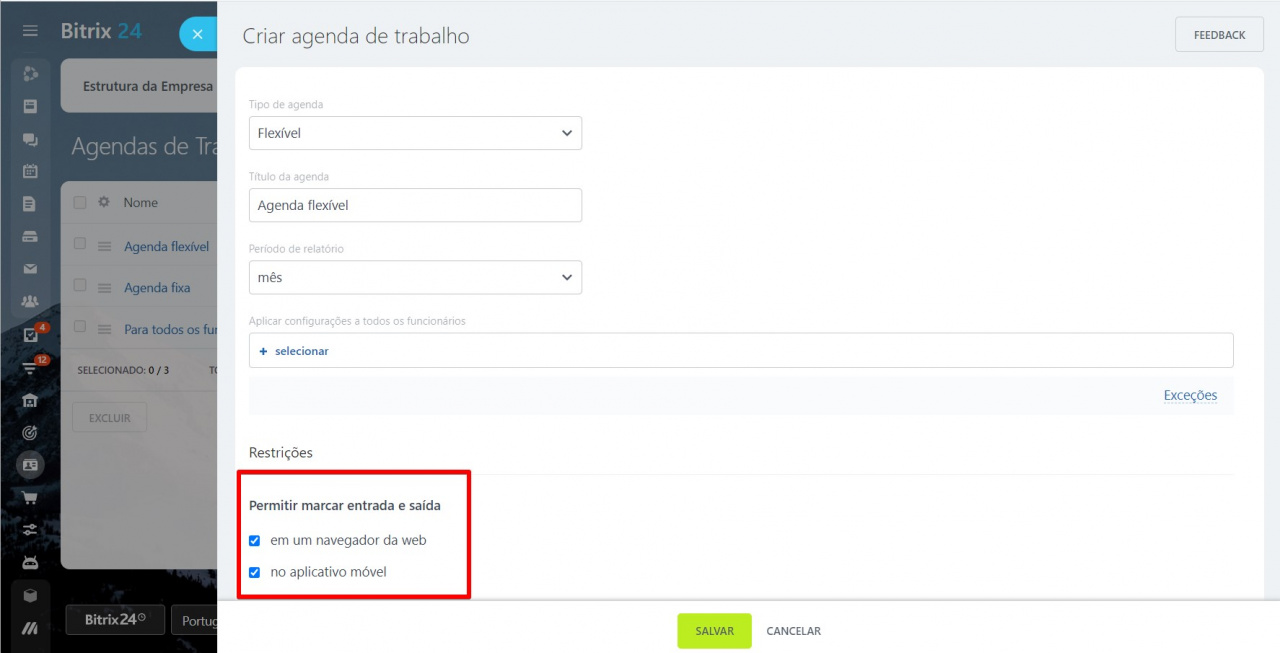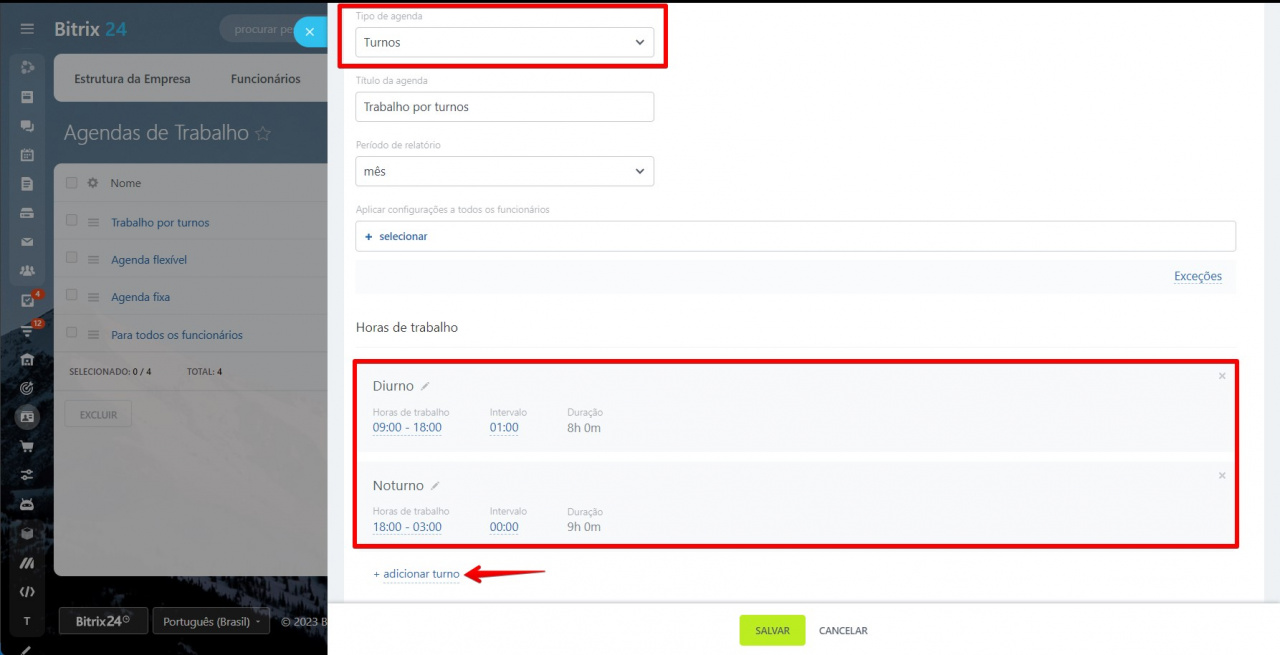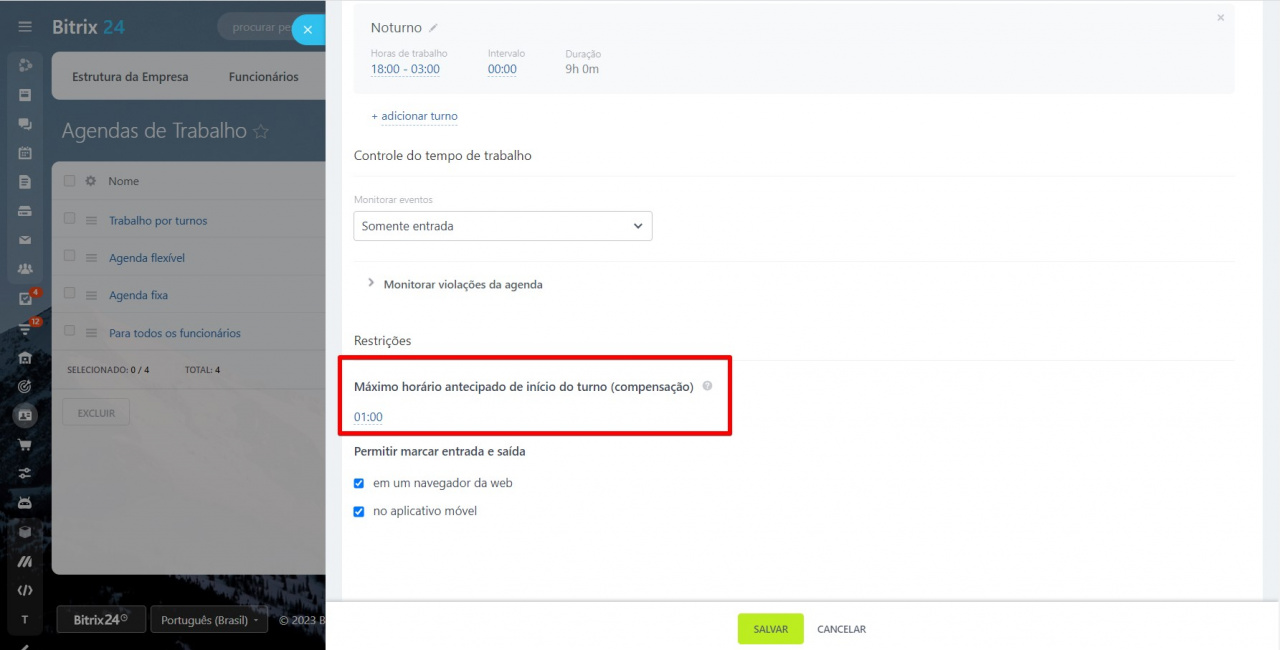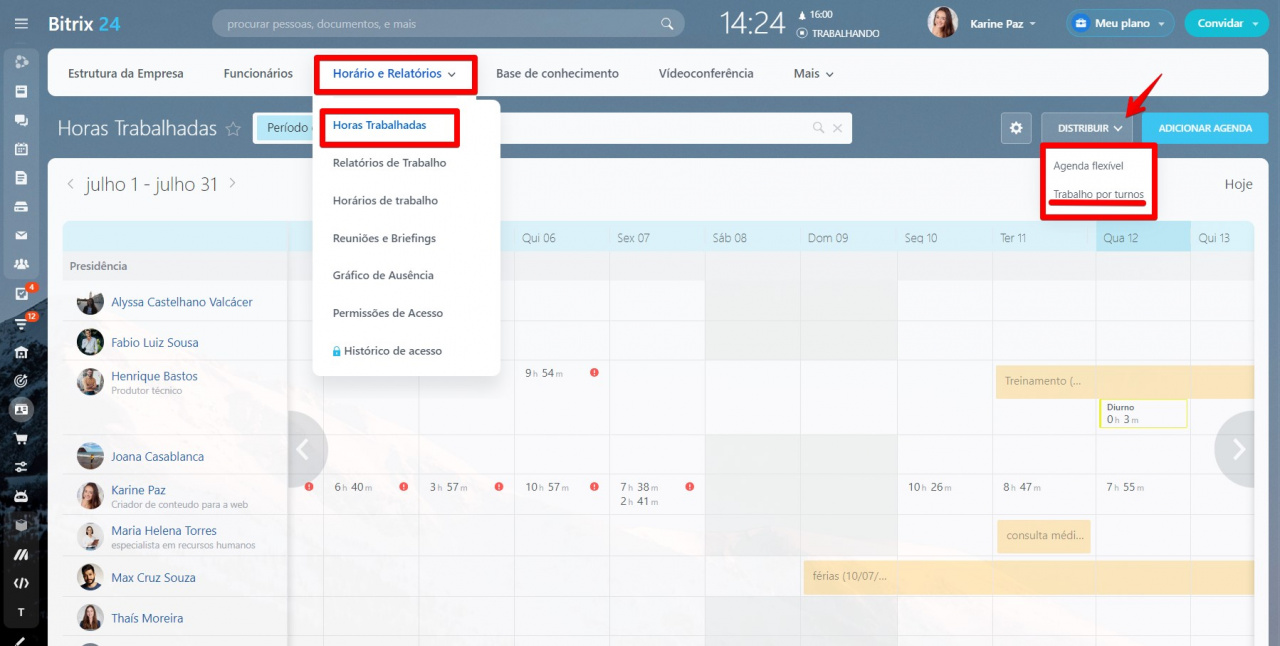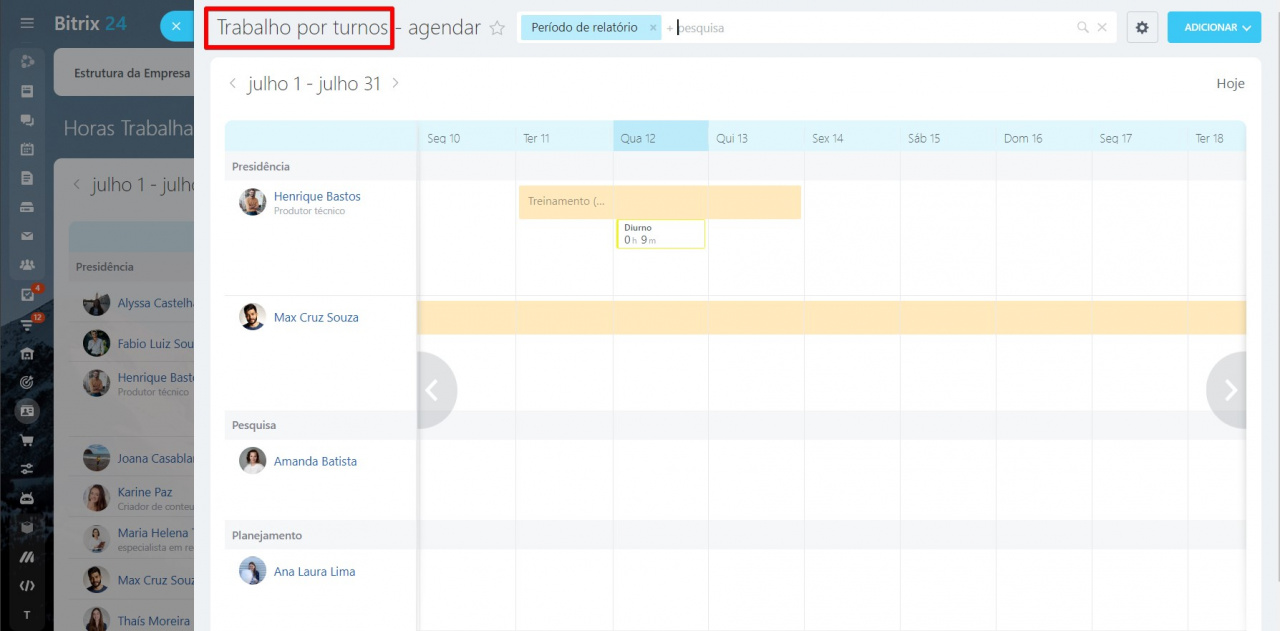Funcionários que pertencem a diferentes departamentos podem ter horários diferentes. Existem três tipos de gráficos no Bitrix24: fixo, flexível e por turnos. Você pode personalizá-los para atender às necessidades da sua empresa.
Horário fixo
O horário fixo controla rigorosamente as horas de trabalho dos funcionários. Este horário é adequado para empresas que mantêm registos claros da carga horária de trabalho, onde os salários dependem do número de horas em que os funcionários trabalham. E também, em empresas que aplicam multas por violação do horário de trabalho.
Na aba Horários de trabalho, clique em Adicionar agenda. A seguir, no campo Tipo de agenda, selecione a opção Fixo. Você pode deixar o título da agenda como está ou inserir um novo.
No campo Período de relatório, selecione o período para o qual o horário e as violações serão registrados.
Selecione os funcionários ou o departamento que vão trabalhar neste horário. Se você precisar definir um cronograma para um departamento, mas este, não precisa se aplicar a um funcionário específico, poderá adicioná-lo às Exceções.
Especifique as horas de trabalho para esta agenda. Leve em consideração a duração permitida das pausas, se necessário. Em nosso exemplo, a empresa funciona das 9h às 18h durante a semana, e os funcionários têm o mesmo horário de intervalo.
Configure uma lista de fins de semana e feriados. Por padrão, ele é configurado automaticamente no calendário de produção do Estado em que você se encontra e é utilizado para o ano todo. Mas, você pode adicionar dias de folga, e também pode selecionar um país, onde, os feriados locais serão considerados dias de folga em sua programação.
Horário flexível
Com o horário livre, o funcionário pode iniciar a jornada de trabalho a qualquer momento. A duração da jornada de trabalho também não é definida e pode ser superior à 24 horas.
Para disponibilizar esse modo de aos seus funcionários, selecione o tipo de agenda Flexível, insira o seu título e especifique a duração do período do relatório.
Defina para quais funcionários ou departamentos você pode aplicar esta programação. Se você deseja atribuir um horário diferente para alguns funcionários, adicione-os às Exceções.
No campo Permitir marcar entrada e saída, selecione em que dispositivos os funcionários podem gerenciar o horário de trabalho.
Turnos de trabalho
A escala de turnos cria períodos para cada funcionário, quando eles devem iniciar e terminar a jornada de trabalho. Adequado para empresas onde os funcionários trabalham em turnos, por exemplo, de 2 horas por dia, ou com um longo intervalo entre os turnos.
Primeiro, especifique o período do relatório e selecione os funcionários que trabalharão em turnos. Para criá-los na seção agenda de trabalho, clique no botão correspondente. Aqui, por exemplo, vamos adicionar turnos diurnos e noturnos à nossa programação e indicar o horário de trabalho.
Se o funcionário puder iniciar o turno mais cedo, especifique o intervalo de tempo.
Salve e adicione os turnos à programação dos funcionários.Código de cores aplicado aos turnos
Agora você pode visualizar os turnos que criou clicando em Horário e relatórios > Horas trabalhadas > Distribuir > Trabalho por turnos.
Aqui, você pode usar a barra de pesquisas para procurar um turno específico ou criar um novo turno clicando em Adicionar no canto superior direito.